Ако вам се курсор миша заглави, помоћи ће вам једно од доле наведених решења
- Понекад се курсор миша може заглавити између монитора на Виндовс 10 или 11.
- Када се то догоди, решење је много једноставније него што сте очекивали.
- Водич у наставку садржи решење које вам је потребно да поправите ову досадну и ружну ситуацију.

ИксИНСТАЛИРАЈТЕ КЛИКОМ НА ДАТОТЕКУ ЗА ПРЕУЗИМАЊЕ
- Преузмите и инсталирајте Фортецт на вашем рачунару.
- Покрените алат и Започните скенирање да бисте пронашли покварене датотеке које узрокују проблеме.
- Кликните десним тастером миша на Започните поправку да бисте решили проблеме који утичу на безбедност и перформансе вашег рачунара.
- Фортецт је преузео 0 читаоци овог месеца.
Многи корисници су у искушењу да користе више монитора са својим рачунаром. Већину времена људи јасно размишљају о мултитаскингу, док се другима једноставно свиђа дизајн.
Шта год да је ваша мотивација, ми смо ту да вам помогнемо када се овакве ситуације догоде. Само знајте да је Виндовс 11 још увек млад оперативни систем и да има још много тога да се поправи.
Ако треба да знате како искључити Ауто Енханце на Виндовс 11, или информације о како да померите траку задатака на врх или на страну на Виндовс 11, дошли сте на право место.
Међутим, данас ћемо вам помоћи да поправите заглављивање миша када користите више монитора на свом Виндовс 11 уређају.
Зашто ми се миш заглавио између монитора?
То би требало да знате, у зависности од распореда два монитора у подешавањима монитора и како тачно поравнате једно са другим, можда ћете морати да померите показивач горе или доле да бисте дошли до другог монитор.
Ово је још тачније ако два монитора која користите немају исту резолуцију, али то може бити случај и са истом резолуцијом.
Дакле, у доњем водичу ћемо погледати како да решимо ове проблеме са проблемима са Виндовс 11 мишем на више монитора.
Како да поправим свој Виндовс 11 миш ако се заглави са више монитора?
- Притисните Победити + И приступа Подешавања.
- Изаберите Систем картицу, а затим кликните на Приказ.
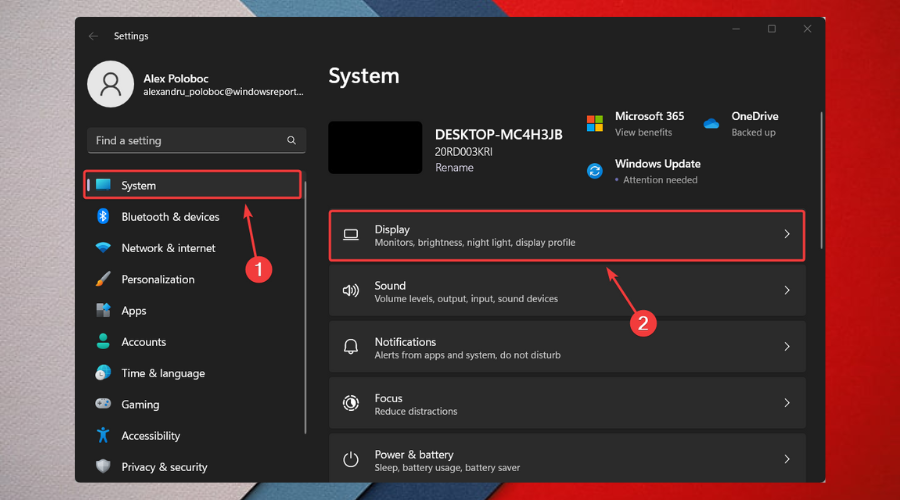
- Испод Вишеструки дисплеји, промените мониторе.
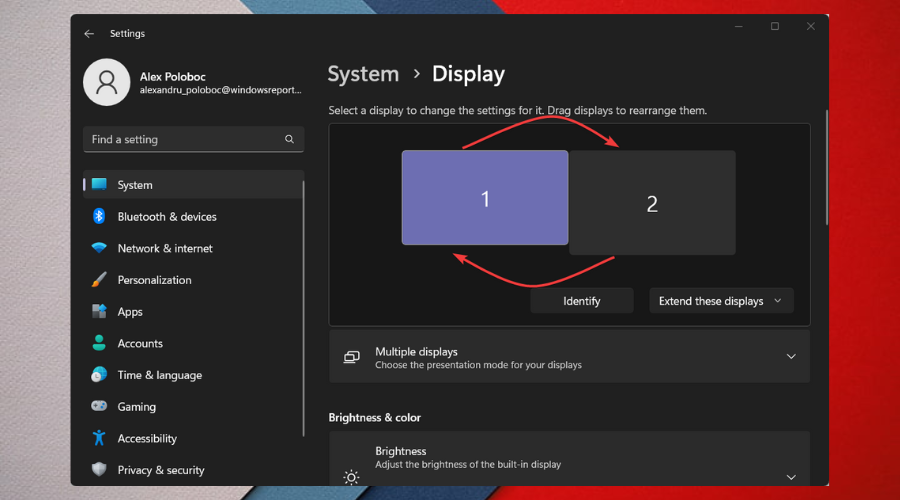
Можда сте мислили да овај проблем има компликованије решење, али заиста није. Колико год ово изгледало једноставно, једнако је ефикасно.
Било је и случајева да ће монитори, као што их видите на слици изнад, бити један изнад другог.
Све што треба да урадите је да промените мониторе, али водите рачуна да ваш главни монитор буде плави.
Имајте ово на уму следећи пут када се ви или неко од ваших пријатеља нађете у ситуацији у којој се Виндовс миш стално заглави између монитора
Да ли постоји ограничење колико монитора могу да имам на Виндовс 11?
Можда сте очекивали да ћемо рећи 5 или 8, али у ствари, Виндовс 11 вам омогућава да користите онолико монитора колико желите све док ваш графички процесор то може да поднесе.
Такође, имајте на уму да постоји скоро нула ризика у коришћењу више од једног монитора, тако да се заиста своди на оно са чиме морате да радите.
Али, ако вам се миш заглави на секундарном монитору на Виндовс 10/11, потражите упутства изнад и ускоро ћете завршити са овим.
Многи корисници су заправо пријавили да се њихов курсор миша за Виндовс 10/11 заглавио у углу екрана, па смо одлучили да направимо овај чланак, посебно за вас.
Да ли вам је овај водич помогао да решите овај досадни проблем? Поделите своје искуство са нама у одељку за коментаре испод.
И даље имате проблема?
СПОНЗОРИСАНИ
Ако горњи предлози нису решили ваш проблем, ваш рачунар може имати озбиљније проблеме са Виндовс-ом. Предлажемо да изаберете решење све у једном, као што је Фортецт да ефикасно решите проблеме. Након инсталације, само кликните на Прикажи и поправи дугме, а затим притисните Започните поправку.


